На прошлой неделе, не дождавшись официального релиза, перешёл на бету macOS Catalina . И хотя очередная проблема снова проявилась в браузере, она уже втречалась мне ранее. Вот такое сообщение появляется при попытке запустить Tor Browser на macOS Catalina.
Файл «updater.app»невозможно открыть, так как Apple не может проверить его на наличие вредоносного ПО.
Как видите, macOS нам недвусмысленно даёт понять, что намеренно заблокировала доступ «незнакомому» приложению, ведь Tor не представлен в App Store. Изменить это можно в системных настройках macOS, перейдя в пункт «Защита и безопасность». Тут следует разрешить использование приложений, загруженных из «Любого источника», после чего система снимет ограничения на запуск неподписанных программы.
Вот только в бета-версии macOS Catalina, такого пункта нет. Оставлено всего варианта App Store и от подтверждённых разработчиков. Нет тут и кнопки «Подтвердить вход» для приложения, как было в предыдущей версии macOS. Впрочем, такое уже встречалось и легко лечится. Вернуть недостающий пункт для выбора возможности запуска программ из любого источника, поможет следующая команда в Терминале:
Не удалось проверить этот экземпляр программы Установка OS X
sudo spctl —master-disable
После выполнения команды можно сразу запускать любые приложения, перезагрузки или каких-либо дополнительных действий проводить не нужно.
- macOS Sierra: Как открыть программу от неустановленного разработчика https://support.apple.com/kb/PH25088?locale=ru_RU
Источник: dzen.ru
Что делать, если не удается проверить приложение Скарлет на айфоне

iOS представляет собой достаточно закрытую операционную систему. Чтобы установить приложения, которые отсутствуют в App Store, многие пользователи прибегают к ресурсу Scarlet. В связи с санкционными ограничениями это стало особенно актуальным для российских граждан. При этом многие пользователи сталкиваются с проблемой, при которой не удается проверить приложение Скарлет при установке на айфон.
Описание ошибки и причины
Компания Apple ведет достаточно жесткую политику и разрешает устанавливать только те программные продукты, разработчики которых прошли проверку и готовы отчислять определенный процент. В противном случае сторонний софт утратит нужные сертификаты. При попытке установки такого ПО пользователи получат соответствующее уведомление.
Способы решения
Чтобы справиться с проблемой, можно прибегнуть к самым разным способам решения проблем. Для этого очищают данные или выполняют отзыв сертификата.
Очистка данных

Компания Apple применяет свой фирменный браузер для контроля ПО, устанавливаемого пользователями. Сведения попадают на сервера компании. Там они проходят детальный анализ. При выявлении проблем неразрешенный софт блокируется. К тому же незаконное ПО попадает в специальную базу данных. При этом любые повторные попытки установки приводят к негативным результатам. На старых версиях ОС можно обойти этот механизм. Для этого достаточно обнулить информацию, которая содержит специфическую информацию об учетной записи. Такие сведения находятся в браузере. Этот способ поможет решить проблемы, касающиеся мобильной ОС. Для этого требуется выполнить следующее:
- Включить на телефоне «Режим полета». Для этого нужно кликнуть на изображение самолета на шторке. Это предотвратит обмен информацией через интернет.

- Перейти в «Настройки» и открыть персональную страничку Safari.

- Внизу окна активировать меню «Очистить историю и данные».

- Снова подтвердить намерение.

- Начать процесс установки.
- После завершения установки снова попытаться запустить приложение.

- Если попытка прошла успешно, подключить интернет и оценить работу софта.
Если ошибка появляется опять, требуется снова запустить «Режим полета». После этого нужно подождать 2 минуты и повторить описанный алгоритм. Вероятно, предыдущая попытка не удалась из-за того, что пользователь нарушил порядок или пропустил какие-то действия.
Обновление iOS может привести к нарушению работы Скарлет.
В этом случае уведомление о проблемах с проверкой целостности софта появится опять. В такой ситуации требуется снова пройти все стадии очистки истории браузера.
Отзыв сертификата
Чтобы справиться с проблемой, можно воспользоваться специальным софтом, который помогает удалить сертификат из черного списка Apple. Такое ПО пользуется отдельными уязвимостями ресурса. Этот метод считается вполне эффективным. Однако это касается только тех электронных подписей, которые не отозвали. Чтобы скачать софт, требуется перейти по ссылке https://www.zeus.me/ipa/blacklist.
После этого рекомендуется сделать следующее:
- Для установки Blacklist на айфон нажать пункт «GET».

- Дождаться окончания процесса установки.
- Активировать ссылку «Fix Blacklist».

Использование ShadowRocket
Иногда простой переход в офлайн-режим не позволяет обойти блокировку. В такой ситуации требуется установка софта, который помогает постоянно отслеживать взаимодействие смартфона и серверов Apple. Программа ShadowRocket способна маршрутизировать служебный трафик таким образом, чтобы обойти контроль корпорации. К тому же она позволяет изменять IP-адрес и блокировать рекламу.
Основным минусом этого варианта считается то, что программа является платной. Ее стоимость составляет 3 доллара. Загрузить софт можно и в официальном магазине AppStore. Однако в этом случае требуется дополнительно применять любой рабочий VPN-клиент. После инсталляции ShadowRocket потребуется только запустить VPN и подтвердить безопасность Скарлет.

Перед установкой программы также важно удостовериться в том, что версия операционной системы поддерживает ее работу. Отдельные старые модели айфонов не позволяют устанавливать современное ПО. Если с этим вопросом сложностей нет, вероятно, в Apple сумели найти новый метод борьбы с нелегальными разработчиками. Это означает, что нужно некоторое время подождать, пока создатели Скарлет не найдут новые способы обхода блокировки и не предложат обновление. Обычно на поиск уходит 1-2 недели.
Скарлет представляет собой востребованный софт, который позволяет установить на айфон любое программное обеспечение. При этом иногда возникают сложности с инсталляцией самого ресурса. Чтобы обойти блокировку, можно применять самые разные методы. В частности, для этого допустимо проводить очистку данных или выполнять отзыв сертификата. Также хорошим вариантом станет установка ShadowRocket.
Источник: it-tehnik.ru
Код ошибки GeForce NOW 0xC184C00F
Если вы столкнулись с кодом ошибки 0xC184C00F на GeForce NOW, этот пост поможет вам. GeForce NOW — это облачный игровой сервис от NVIDIA. Используя его, пользователи могут транслировать и играть в видеоигры, которые размещаются на удаленных серверах и транслируются через Интернет. Пользователям не нужно загружать и устанавливать игры на свои локальные устройства.
Это отличный сервис, но у него есть некоторые проблемы и ошибки. Некоторые пользователи сообщают о получении кода ошибки 0xC184C00F при запуске игр на GeForce NOW на ПК с Windows.
Сообщение об ошибке, которое появляется с этим кодом ошибки, выглядит следующим образом:
Не удалось начать сеанс. Попробуйте еще раз.
КОД ОШИБКИ: 0xC184C00F
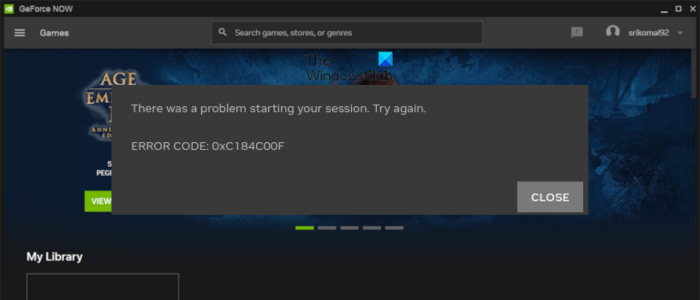
Теперь, почему возникает эта ошибка? Давайте узнаем ниже.
Программы для Windows, мобильные приложения, игры — ВСЁ БЕСПЛАТНО, в нашем закрытом телеграмм канале — Подписывайтесь:)
Что вызывает код ошибки GeForce NOW 0xC184C00F?
Вы, вероятно, столкнетесь с этой ошибкой, если ваша система не соответствует минимальной спецификации приложения. Кроме того, эта ошибка может возникнуть, если серверы GeForce в настоящее время сталкиваются с проблемой сбоя или находятся на обслуживании. Кроме того, эта ошибка может возникнуть, если важная служба NVIDIA не работает или сталкивается с некоторыми сбоями. Поврежденные или устаревшие драйверы GeForce могут быть еще одной причиной той же ошибки.
Если вы получаете эту ошибку, не беспокойтесь. Мы собираемся показать вам методы, которые вы можете использовать, чтобы исправить эту ошибку. Однако, прежде чем сделать это, запустить GeForce NOW с правами администратора, убедитесь, что вы установили правильную дату и время на своем компьютере, и закройте ненужные фоновые приложения, чтобы исправить ошибку. Если это не поможет, вы можете использовать одно из перечисленных ниже исправлений.
Исправить код ошибки GeForce NOW 0xC184C00F
Если вы получаете код ошибки 0xC184C00F при запуске игр в GeForce NOW на ПК с Windows, вот методы устранения неполадок, которые вы можете использовать для ее устранения:
- Проверьте минимальные системные требования GeForce NOW.
- Проверьте статус сервера GeForce NOW.
- Убедитесь, что GeForce NOW обновлен.
- Перезапустите службы NVIDIA.
- Обновите или переустановите драйверы GeForce.
- Переустановите GeForce NOW.
1) Проверьте минимальные системные требования GeForce NOW.
Прежде чем пробовать другие исправления, проверьте системные требования для запуска GeForce NOW на ПК и убедитесь, что ваш компьютер им соответствует. Для этого требуется 64-разрядная версия Windows, 4 ГБ системной памяти и графический процессор с поддержкой DirectX 11 или выше. Кроме того, подключение к Интернету не менее 15 Мбит/с для 720p при 60 кадрах в секунду и 25 Мбит/с для 1080p при 60 кадрах в секунду также необходимо.
См.: Исправление кода ошибки NVIDIA GeForce Now 0x000001FA.
2) Проверьте статус сервера GeForce NOW.
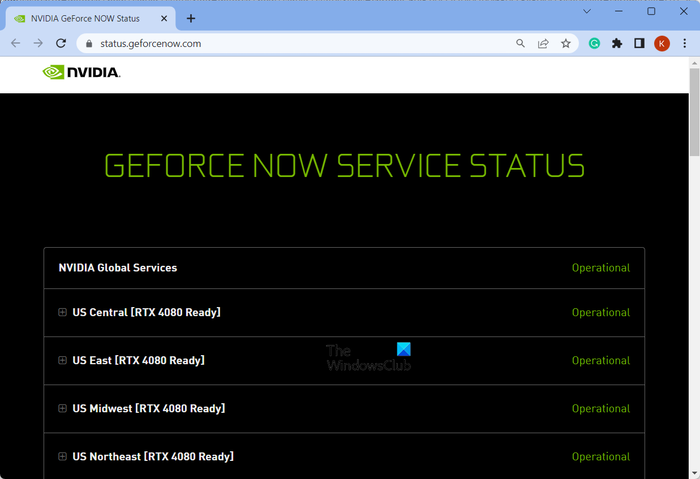
Эта ошибка может быть результатом продолжающейся проблемы с сервером в конце NVIDIA. Если серверы GeForce NOW в настоящее время недоступны или не работают, вы, вероятно, столкнетесь с ошибкой 0xC184C00F при запуске игры. Следовательно, вы можете проверить состояние сервера GeForce NOW и убедиться, что его службы работают в данный момент.
Чтобы узнать текущий статус сервера GeForce NOW, вы можете перейти на status.geforcenow.com страницу в веб-браузере. Проверьте, работают ли серверы в вашем регионе или нет. Если нет, вам придется подождать, пока сервисы не будут запущены, чтобы играть в игры без ошибки 0xC184C00F.
Читайте: исправьте ошибку 0xc0f1103f GeForce Now на ПК с Windows.
3) Убедитесь, что GeForce NOW обновлен.
Еще одна возможная причина, по которой вы можете столкнуться с кодом ошибки 0xC184C00F в GeForce NOW, — это использование устаревшей версии приложения. Итак, убедитесь, что вы используете последнюю версию GeForce NOW. Загрузите последнюю версию приложения с официального сайта и установите его на свой компьютер.
4) Перезапустите службы NVIDIA.
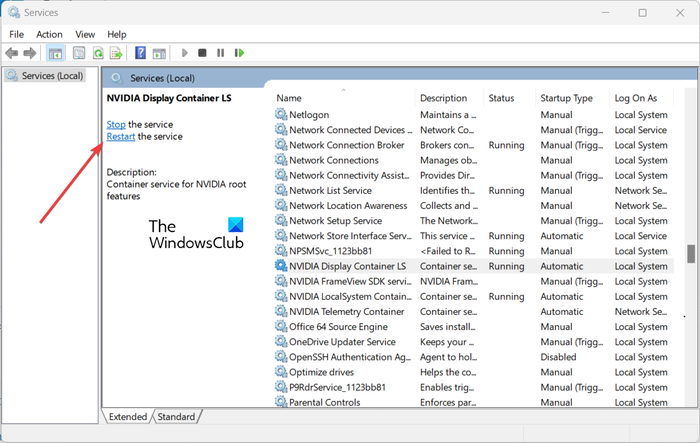
Некоторые сбои со службами, связанными с NVIDIA, могут быть еще одной причиной, вызывающей ошибку 0xC184C00F на GeForce NOW. Или связанные службы могут застрять в состоянии неопределенности и, следовательно, ошибка. Следовательно, если сценарий применим, вы можете перезапустить все службы, связанные с NVIDIA, на своем компьютере, а затем запустить игру на GeForce NOW, чтобы проверить, устранена ли ошибка.
Сначала вызовите окно команды «Выполнить» с помощью Win + R и введите в нем services.msc, чтобы быстро открыть диспетчер служб.
Теперь поищите сервисы, связанные с NVIDIA, такие как NVIDIA Display Container LS, NVIDIA LocalSystem Container и т. д.
- Вы можете выбрать службу, а затем нажать кнопку «Перезапустить», чтобы запустить ее снова.
- Или нажмите на Останавливаться кнопку, а затем нажмите на кнопку Начинать кнопку для перезапуска службы.
Сделайте это для всех сервисов NVIDIA. После этого откройте GeForce Now и проверьте, устранена ли ошибка.
Читать: исправить код ошибки NVIDIA 0x80030020; Игра неожиданно завершается.
5) Обновите или переустановите драйверы GeForce.
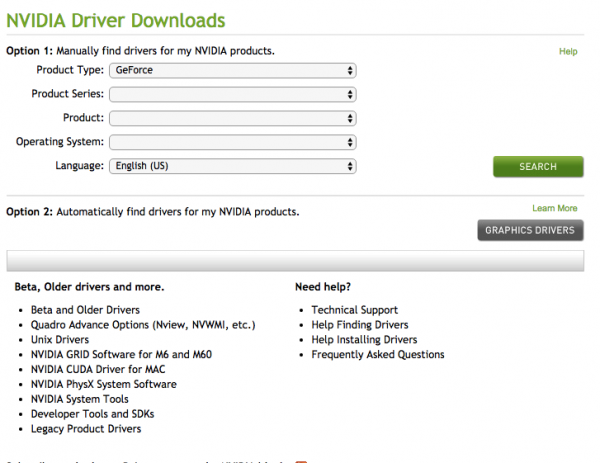
Устаревшие драйверы дисплея вполне могут способствовать появлению кода ошибки 0xC184C00F в GeForce NOW. Таким образом, вы должны обновлять свои графические драйверы, чтобы избежать или исправить эту ошибку.
Вы можете обновить графический драйвер несколькими способами. Вы можете загрузить драйверы NVIDIA, а затем установить их, или вы можете использовать NV Updater Tool.
Если вы по-прежнему получаете ту же ошибку даже после обновления драйверов, рассмотрите возможность удаления, а затем переустановки драйверов GeForce на вашем ПК.
См.: Ошибка установки драйвера GeForce Game Ready в Windows.
6) Переустановите GeForce СЕЙЧАС
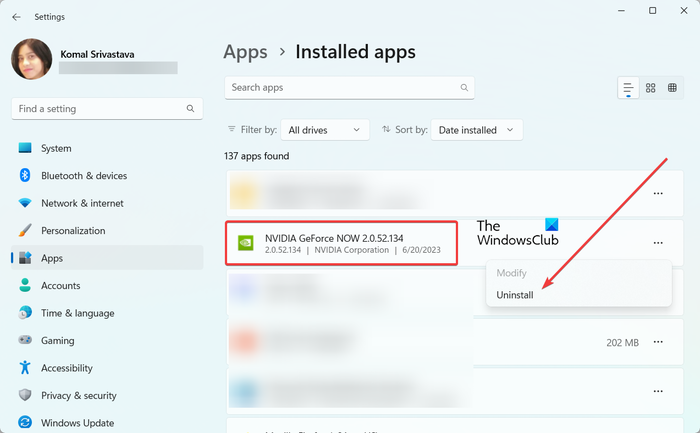
Если приведенные выше исправления не помогли вам, возможно, приложение GeForce Now повреждено. В этом случае вы можете переустановить чистую копию приложения на свой компьютер. Для этого удалите GeForce NOW, удалите все оставшиеся файлы, а затем переустановите приложение. Вот точные шаги, как это сделать:
- Сначала откройте приложение «Настройки» с помощью Win + I и перейдите в раздел «Приложения»> «Установленные приложения».
- Теперь выберите приложение NVIDIA GeForce NOW, нажмите кнопку меню с тремя точками рядом с ним и выберите «Удалить».
- Затем завершите удаление, следуя инструкциям на экране.
- После этого загрузите последнюю версию GeForce Now с nvidia.com и установите его на свой ПК.
Наконец, откройте приложение и наслаждайтесь играми без кода ошибки 0xC184C00F.
Читать: исправлено неработающее оверлей NVIDIA GeForce Experience.
Что такое код ошибки 0x0000F004 GeForce NOW?
Код ошибки 0x0000F004 на GeForce NOW возникает при запуске игр через облачные игровые сервисы. Это может произойти, когда серверы GeForce NOW не работают. Поэтому убедитесь, что его службы работают. Кроме того, если соответствующие службы не работают в вашей системе или драйверы устарели или повреждены, эта ошибка может вызвать. Следовательно, запустите службы, связанные с NVIDIA, и убедитесь, что ваши графические драйверы GeForce обновлены.
Как исправить ошибку GeForce Experience?
Если вы получаете Что-то пошло не так ошибка в GeForce Experience, убедитесь, что на вашем компьютере запущены службы драйвера дисплея NVIDIA, а для их типа запуска установлено значение «Автоматически». Кроме того, вы можете обновить драйверы NVIDIA или выполнить чистую установку графических драйверов NVIDIA, чтобы исправить ошибку.
Программы для Windows, мобильные приложения, игры — ВСЁ БЕСПЛАТНО, в нашем закрытом телеграмм канале — Подписывайтесь:)
Источник: zanz.ru